管理センターの Microsoft 365 レポート - Viva Engage グループ アクティビティ レポート
Microsoft 365 の [レポート] ダッシュボードには、組織内での製品全体に関するアクティビティが表示されます。 これにより、個別の製品レベルのレポートを詳細に確認して、各製品内のアクティビティについてより詳しく知ることができます。 レポートの概要に関するトピックを参照してください。 Viva Engage グループ アクティビティ レポートでは、organization内のViva Engage グループのアクティビティに関する分析情報を取得し、作成および使用されているViva Engage グループの数を確認できます。
Viva Engage グループ アクティビティ レポートにアクセス操作方法。
- 管理センターで、[ レポート] に移動し、[使用状況] を選択 します。
- ダッシュボードのホームページで、左側のナビゲーションで [Viva Engage] を選択し、[グループ アクティビティ] タブを選択します。
Viva Engage グループ アクティビティ レポートを解釈する
[グループ アクティビティ] タブを選択すると、Viva Engage レポートでグループ アクティビティを表示できます。
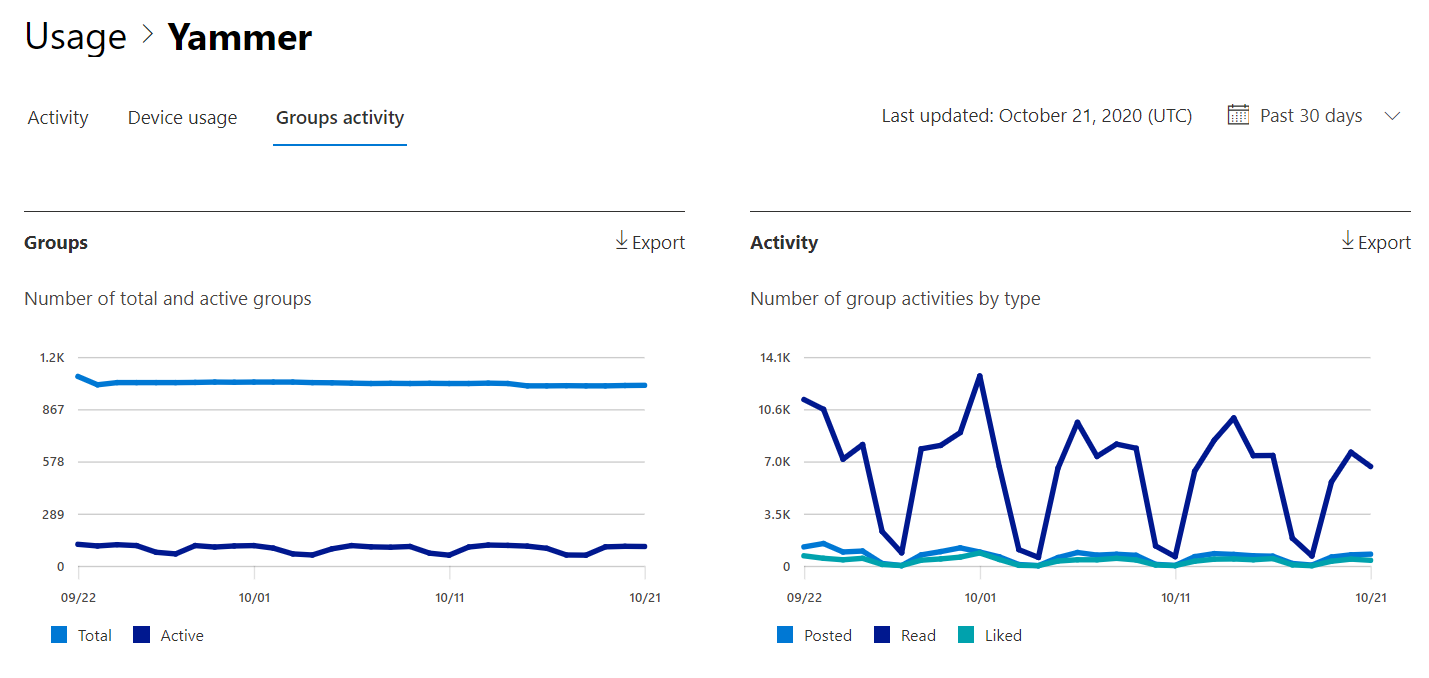
[ 列の選択] を選択 して、レポートに列を追加または削除します。
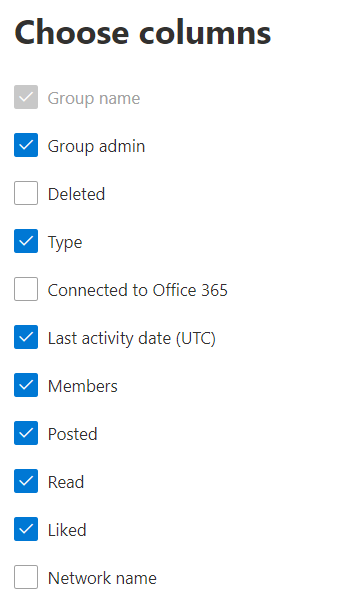
また、[エクスポート] リンクを選択して、レポート データを Excel の .csv ファイルにエクスポートすることもできます。 これにより、すべてのユーザーのデータがエクスポートされ、単純な並べ替えとフィルター処理を行ってさらに分析することができます。
Viva Engage グループ アクティビティ レポートは、過去 7 日間、30 日間、90 日間、または 180 日間の傾向を確認できます。 ただし、レポートで特定の日を選択した場合、テーブルには現在の日付 (レポートが生成された日付ではなく) から最大 28 日間のデータが表示されます。
| 測定基準 | 定義 |
|---|---|
| グループ名 | グループの名前を指定します。 |
| グループ管理者 | グループ管理者または所有者の名前。 |
| Deleted | 削除されたViva Engage グループの数。 削除されたがレポート期間中にアクティビティがあるグループは、グリッドでこのフラグが true に設定されることで示されます。 |
| 型 | グループの種類 (パブリックまたはプライベート)。 |
| Office 365に接続されている | Viva Engage グループも Microsoft 365 グループであるかどうかを示します。 |
| 最終アクティビティ日付 (UTC) | メッセージがグループによって読み取られた、投稿された、または好きになった最新の日付。 |
| メンバー | グループ内のメンバーの数。 |
| 投稿 | レポート期間にViva Engage グループに投稿されたメッセージの数。 |
| 読み取り | レポート期間中にViva Engage グループで読み取られた会話の数。 |
| いいね! | レポート期間のViva Engage グループで気に入ったメッセージの数。 |
| ネットワーク名 | グループが属するネットワークの完全な名前。 |